Cách sử dụng Google Drive bằng thiết bị Android của bạn (09.15.25)
Chúng tôi thậm chí đã lưu các tệp của mình ở đâu trước đây? Đĩa mềm, CD và ổ đĩa di động? Nhờ các dịch vụ lưu trữ đám mây tiên tiến như Google Drive, giờ đây chúng tôi có thể lưu trữ trực tuyến các tệp và tài liệu và truy cập chúng mọi lúc, mọi nơi.
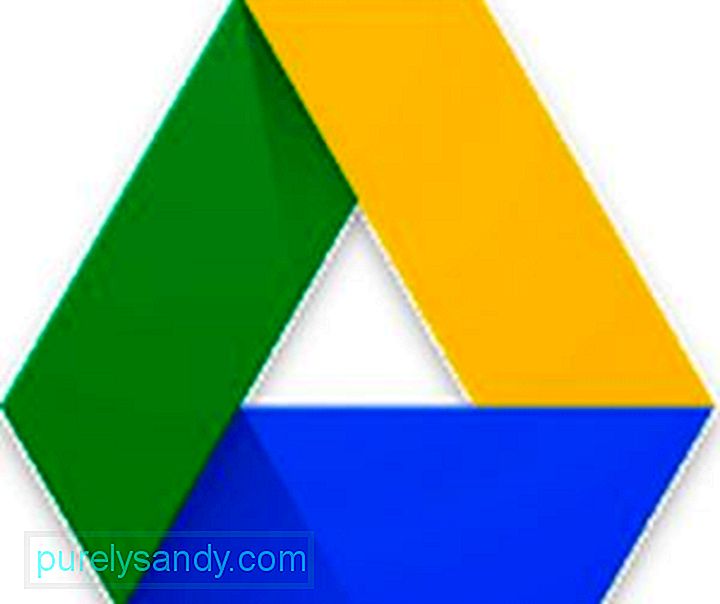
Kể từ khi Google Drive ra mắt vào năm 2012, Google Drive đã đã đưa thế giới bằng cơn bão. Nó thậm chí đã đến mức khó có thể tiếp tục và tiến bộ với công việc của chúng tôi nếu không có nó. Mặc dù đơn giản và dễ sử dụng, đặc biệt là trên các thiết bị Android của chúng tôi, nhưng dịch vụ lưu trữ đám mây này có các tính năng thú vị có thể gây nhầm lẫn khi sử dụng cho người mới. Đó là lý do tại sao chúng tôi nghĩ ra bài đăng này để hướng dẫn bạn cách sử dụng Google Drive.
Kiến thức cơ bản về Google DriveTrước khi chúng tôi giải thích cách Google Drive hoạt động, hãy cho phép chúng tôi chia sẻ một số điều cần thiết mà bạn cần biết về ứng dụng Google Drive. Điều đầu tiên và quan trọng nhất là cần có tài khoản Google để có thể sử dụng dịch vụ đám mây. Đừng lo lắng vì việc thiết lập tài khoản Google hoàn toàn miễn phí, dễ thực hiện và có thể hoàn thành sau vài phút. Sau khi có tài khoản Google, bạn có thể truy cập rất nhiều dịch vụ của Google như YouTube, Cửa hàng Play, Gmail và Google Drive.
- Để thiết lập tài khoản Google, hãy truy cập trực tiếp vào liên kết này : https://accounts.google.com/sigNup và làm theo hướng dẫn được cung cấp.
- Sau khi có tài khoản, bạn có thể truy cập Google Drive qua web bằng cách nhập drive.google.com vào trình duyệt của mình hoặc bằng cách mở ứng dụng Google Drive.
Một điều khác bạn phải biết về Google Drive là dung lượng lưu trữ của nó. Google Drive có thể được sử dụng miễn phí với dung lượng lưu trữ 15GB được chia sẻ giữa Photos, Gmail và Drive. Tuy nhiên, nếu điều đó vẫn chưa đủ, bạn có thể nâng cấp lên gói 100GB, 1TB hoặc 10TB với chi phí tương ứng là $ 2, $ 10 và $ 100 mỗi tháng.
Tải lên và tải xuống tệpNếu bạn đang sử dụng Android thiết bị, tải tệp lên đám mây của Google dễ dàng như bánh. Làm theo các bước sau:
- Mở ứng dụng Google Drive trên thiết bị của bạn.
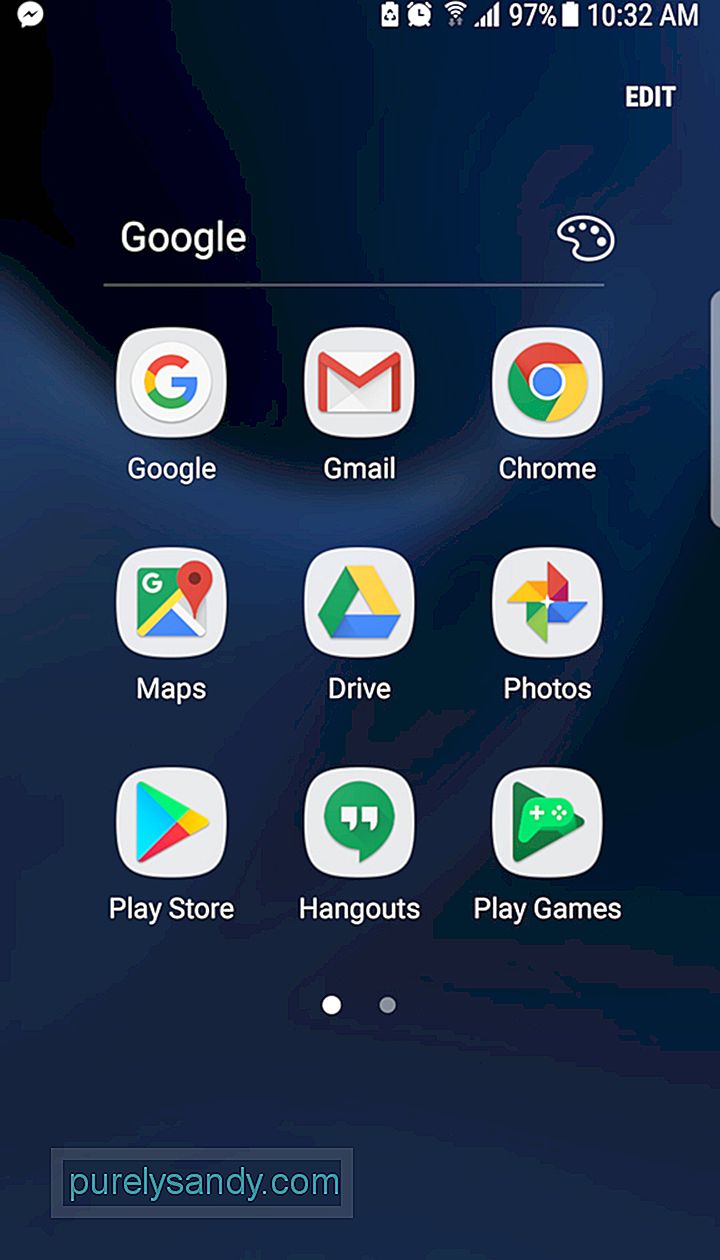
- li> Đăng nhập bằng Gmail của bạn Nếu đây là lần thứ hai bạn sử dụng ứng dụng, bạn có thể tiến hành bước tiếp theo. Nếu không, bạn phải nhập chi tiết đăng nhập của mình và nhấn vào nút Đăng nhập .
- Nhấp vào biểu tượng + màu xanh lam ở phần dưới cùng bên phải của màn hình và chọn tệp bạn muốn tải lên. Nếu bạn muốn tìm tệp hoặc thư mục mình muốn tải lên, hãy nhập tên tệp hoặc thư mục vào thanh tìm kiếm ở phần trên cùng của màn hình.
Đối với video và ảnh, bạn muốn tải lên Google Drive từ Thư viện mặc định của thiết bị, hãy điều hướng đến video hoặc hình ảnh bạn muốn tải lên. Nhấn và giữ nó, chọn Chia sẻ và chọn Google Drive từ danh sách các tùy chọn của bạn. Bằng cách làm này, tệp đã chọn sẽ tải lên tài khoản Google Drive của bạn.
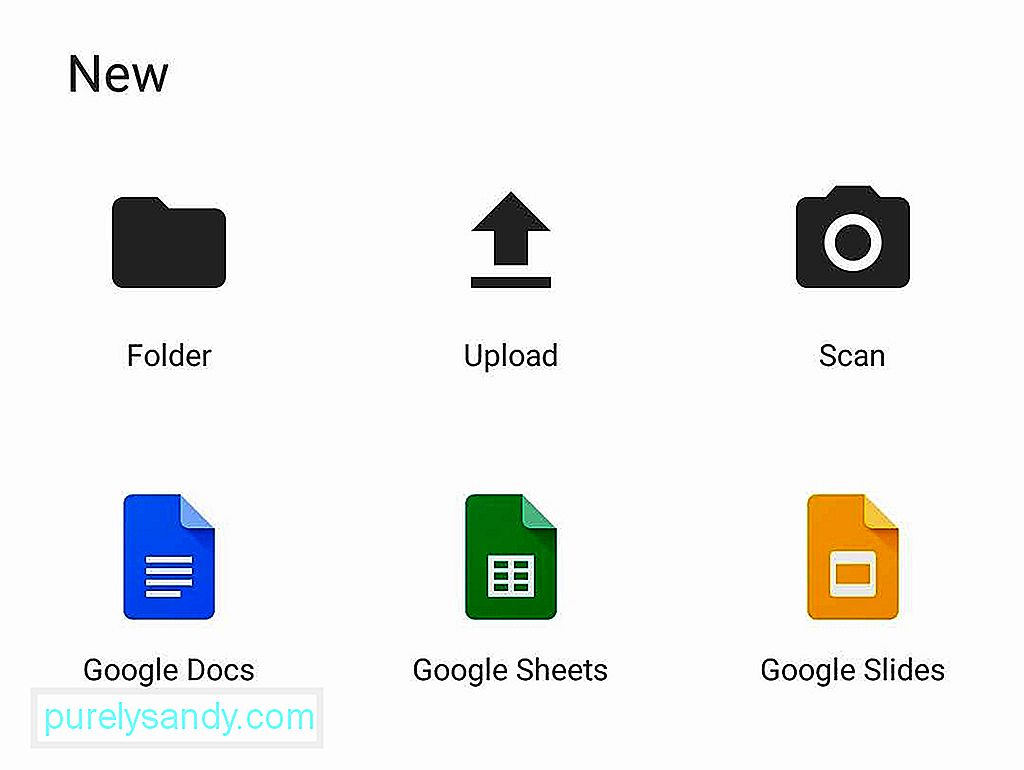
Việc sắp xếp tệp trong Drive của bạn nhanh chóng và dễ dàng. Bạn phải tạo các thư mục và bắt đầu phân loại. Để tạo một thư mục mới trên Google Drive bằng thiết bị di động, bạn phải nhấn vào nút + màu xanh lam và chọn Thư mục.
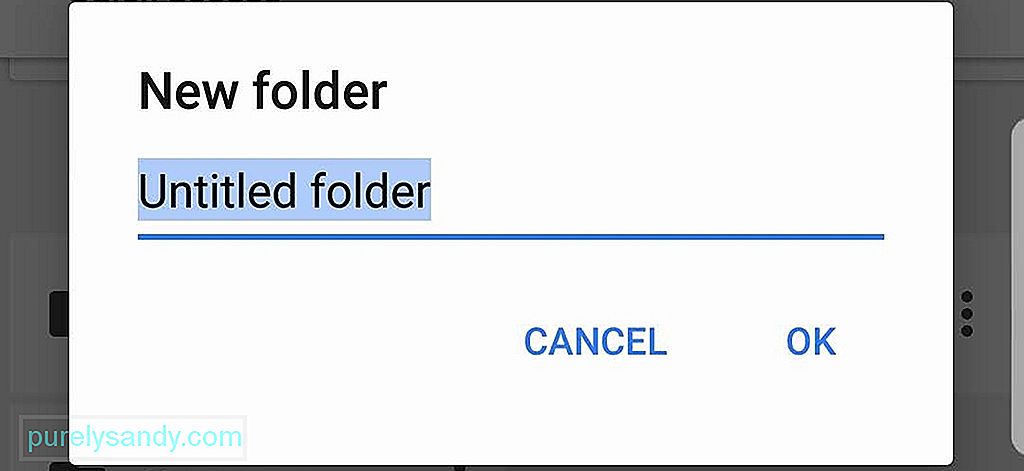
Để di chuyển tệp từ thư mục này sang thư mục khác bằng thiết bị Android khác, hãy nhấn vào biểu tượng Tác vụ khác được biểu thị bằng ba dấu chấm dọc và nằm bên cạnh tệp đã chọn. Sau đó, nhấn vào tùy chọn Di chuyển và chọn vị trí thư mục mới cho tệp.
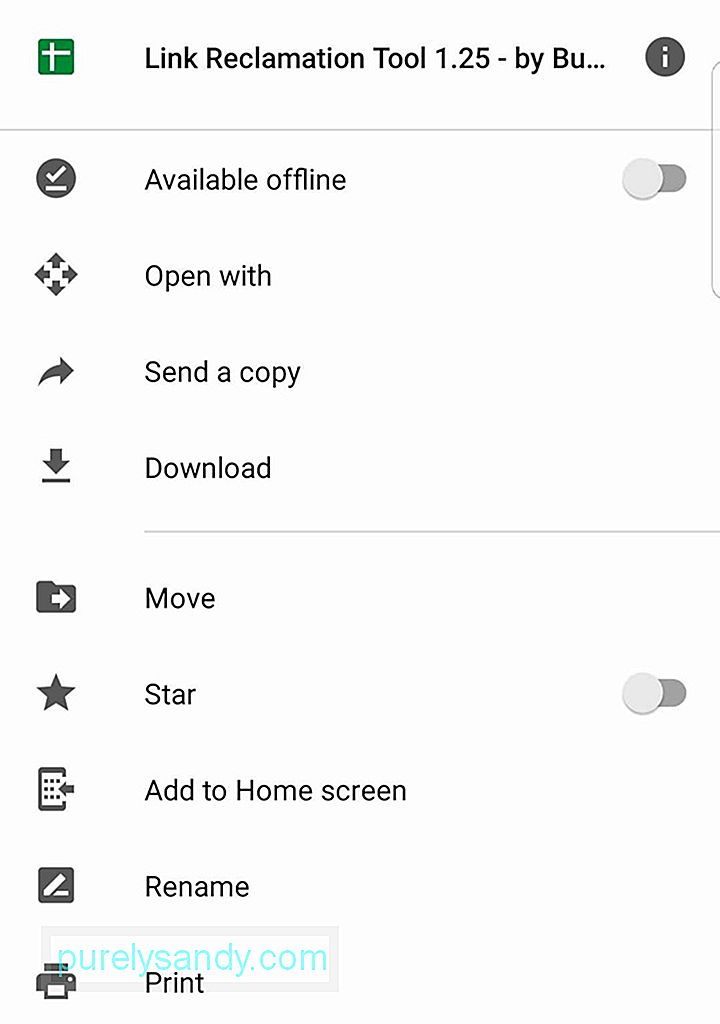
Bây giờ, làm cách nào để xóa tệp? Mở ứng dụng Google Drive , tìm kiếm tệp bạn muốn xóa, nhấn vào nút Tác vụ khác bên cạnh tệp và nhấn vào tùy chọn Xóa . Sau đó, tệp sẽ được xóa khỏi đám mây của Google.
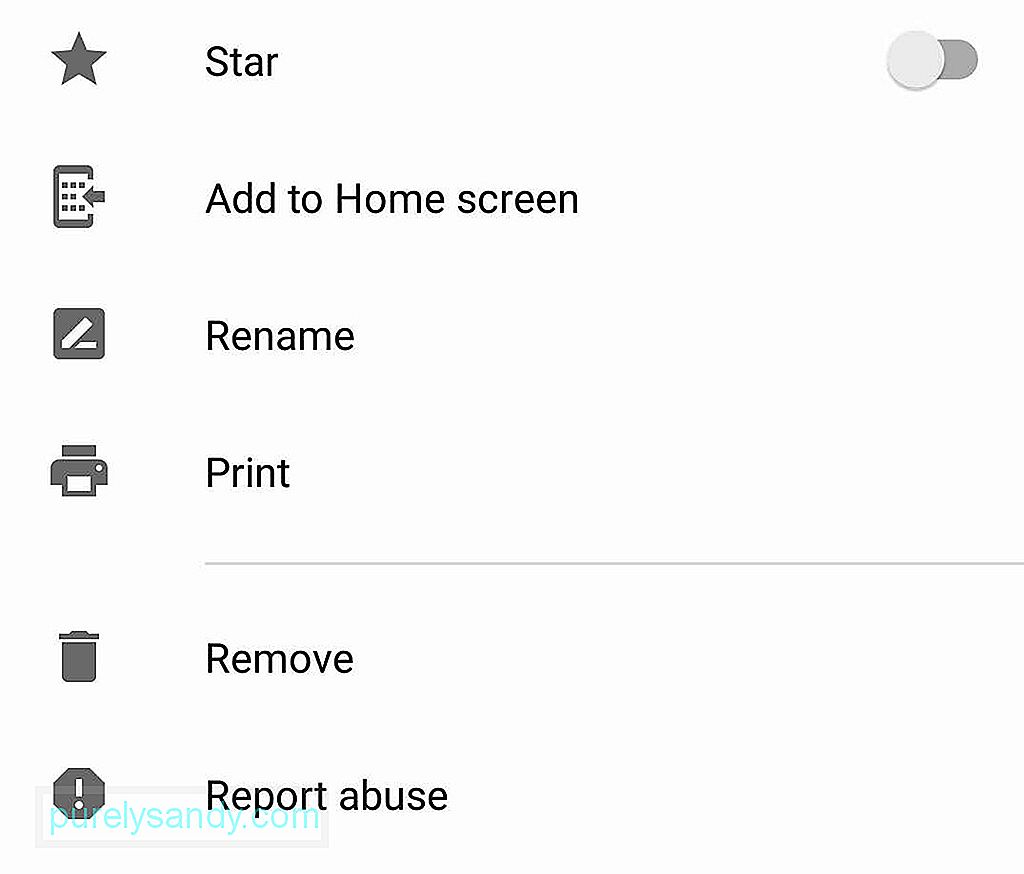
Vì bạn đã biết cách sắp xếp và xóa các tệp trên Google Drive, chúng tôi sẽ hướng dẫn bạn cách chia sẻ chúng. Có, có thể chia sẻ tệp trên Google Drive. Nếu bạn đang sử dụng thiết bị Android của mình, hãy tìm kiếm tệp, nhấn vào nút Tác vụ khác , bên cạnh tệp bạn muốn chia sẻ và bật tùy chọn Chia sẻ liên kết . Bằng cách đó, liên kết sẽ được sao chép tự động, vì vậy bạn có thể dễ dàng chia sẻ liên kết thông qua các ứng dụng nhắn tin hoặc gửi liên kết đó qua email cho bạn bè.
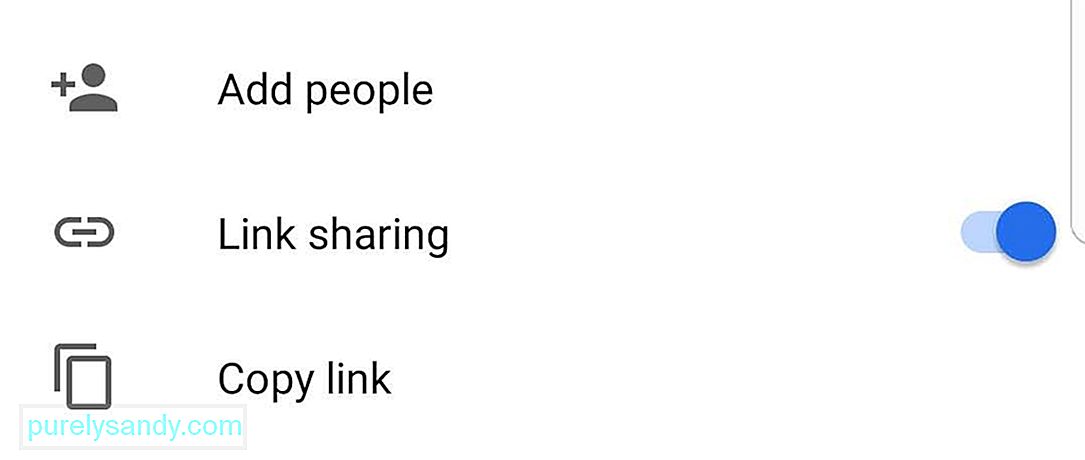
Để xem các mục bạn có trên Google Drive, khởi chạy ứng dụng Google Drive , nhấn vào tùy chọn Ổ của tôi và nhấn biểu tượng Làm mới . Bằng cách làm mới Drive, bạn có thể đảm bảo rằng tất cả các tệp trên Drive của bạn sẽ hiển thị.
Ứng dụng của bên thứ ba và Google Tài liệuMột lý do tại sao nhiều doanh nghiệp thích sử dụng Google Drive là nó đã được kết nối với bộ năng suất văn phòng của Google, bao gồm Google Trang tính, Trang trình bày và Tài liệu. Bạn có thể tự động tạo và lưu tài liệu, bảng tính và bản trình chiếu trình chiếu trong Drive của mình.
Nếu đang sử dụng ứng dụng dành cho thiết bị di động, bạn có thể nhấn vào nút Mới màu xanh lam ở dưới cùng -phần bên phải của màn hình của bạn. Quyết định xem bạn muốn tạo Google Tài liệu, Google Trang tính hay Google Trang trình bày. Nhấn vào loại tài liệu bạn muốn tạo.
Chọn Google Tài liệu nếu bạn muốn tạo tệp tài liệu mới, Google Trang tính nếu bạn định tạo tệp bảng tính mới , hoặc Google Slide nếu bạn muốn tạo một bản trình bày trình chiếu mới. Nếu ứng dụng Google Tài liệu, Google Trang tính hoặc Google Trang trình bày đã được cài đặt trên thiết bị Android của bạn, ứng dụng này sẽ tự động mở ra để bạn có thể bắt đầu làm việc. Nếu bạn chưa có các ứng dụng này, bạn sẽ được chuyển hướng đến Cửa hàng Google Play.
Ngoài bộ năng suất văn phòng của Google, Google Drive được tích hợp với các ứng dụng bên thứ ba khác, chẳng hạn như DocHub, Draw.io và Pixlr Express.
Chế độ ngoại tuyếnChỉ vì Google Drive được kết nối với Google đám mây không có nghĩa là bạn không thể sử dụng nó nếu không có kết nối Internet. Tin hay không tùy bạn, ngay cả khi bạn không trực tuyến, bạn vẫn có thể truy cập Google Documents. Bạn cũng có thể tạo, xem hoặc chỉnh sửa Google Trang tính, Tài liệu và Trang trình bày. Sau khi kết nối Internet được thiết lập, tất cả các thay đổi sẽ chỉ được đồng bộ hóa tự động.
- Trên thiết bị di động của bạn, khởi chạy ứng dụng Google Drive , nhấn vào Biểu tượng Tác vụ khác và nhấn vào tùy chọn Ngoại tuyến khả dụng .
- Tại sao lại sử dụng Google Drive?
Cho đến nay, có rất nhiều dịch vụ lưu trữ đám mây khác nhau, nhưng tại sao lại là Google Drive? Nếu chọn Google Drive, bạn có thể dễ dàng truy cập và lưu trữ tệp từ các máy tính và thiết bị khác nhau vì nó nằm trên đám mây. Nó cũng cho phép bạn cộng tác và chia sẻ ảnh, tài liệu và ghi chú với các cá nhân khác. Dưới đây là ba lợi ích chính của việc sử dụng Google Drive:
- Tệp có thể truy cập được trên mọi thiết bị, mọi nơi.
- Các tệp có thể được cộng tác và chia sẻ với đồng nghiệp, thành viên gia đình, bạn bè và đồng nghiệp.
- Các tệp được lưu tự động, vì vậy bạn không phải lo lắng về việc mất điện làm mất tệp. Tóm tắt lại
Nếu bạn đã làm được điều đó đến nay, bạn được trang bị kiến thức phù hợp về cách sử dụng ứng dụng Google Drive bằng thiết bị Android của mình. Nhưng trước khi tiếp tục khám phá các tính năng khác của Google Drive, hãy đảm bảo thiết bị Android của bạn có thể đáp ứng các yêu cầu về bộ nhớ và dung lượng của các hoạt động bạn sắp thực hiện.
Tải xuống và cài đặt ứng dụng dọn dẹp android để đóng các chương trình và ứng dụng nền khiến thiết bị Android của bạn bị lag cũng như xóa các tệp rác đang ngốn dung lượng bộ nhớ của thiết bị. Với ứng dụng này trên thiết bị của bạn, bạn có thể tiếp tục và sử dụng Google Drive mà không cần lo lắng!
Bạn nghĩ gì về bài viết này? Hãy cho chúng tôi biết bằng cách để lại bình luận bên dưới.
Video youtube.: Cách sử dụng Google Drive bằng thiết bị Android của bạn
09, 2025

